在Teams电脑版中使用白板功能,首先加入会议或通话,然后点击会议窗口中的“共享内容”按钮,选择“Microsoft Whiteboard”。此时,您和与会者可以在白板上自由绘制、添加文本和形状。白板内容会自动保存,您可以在会议结束后通过Teams或OneDrive访问。通过此功能,团队成员可以实时协作,提升会议互动性。
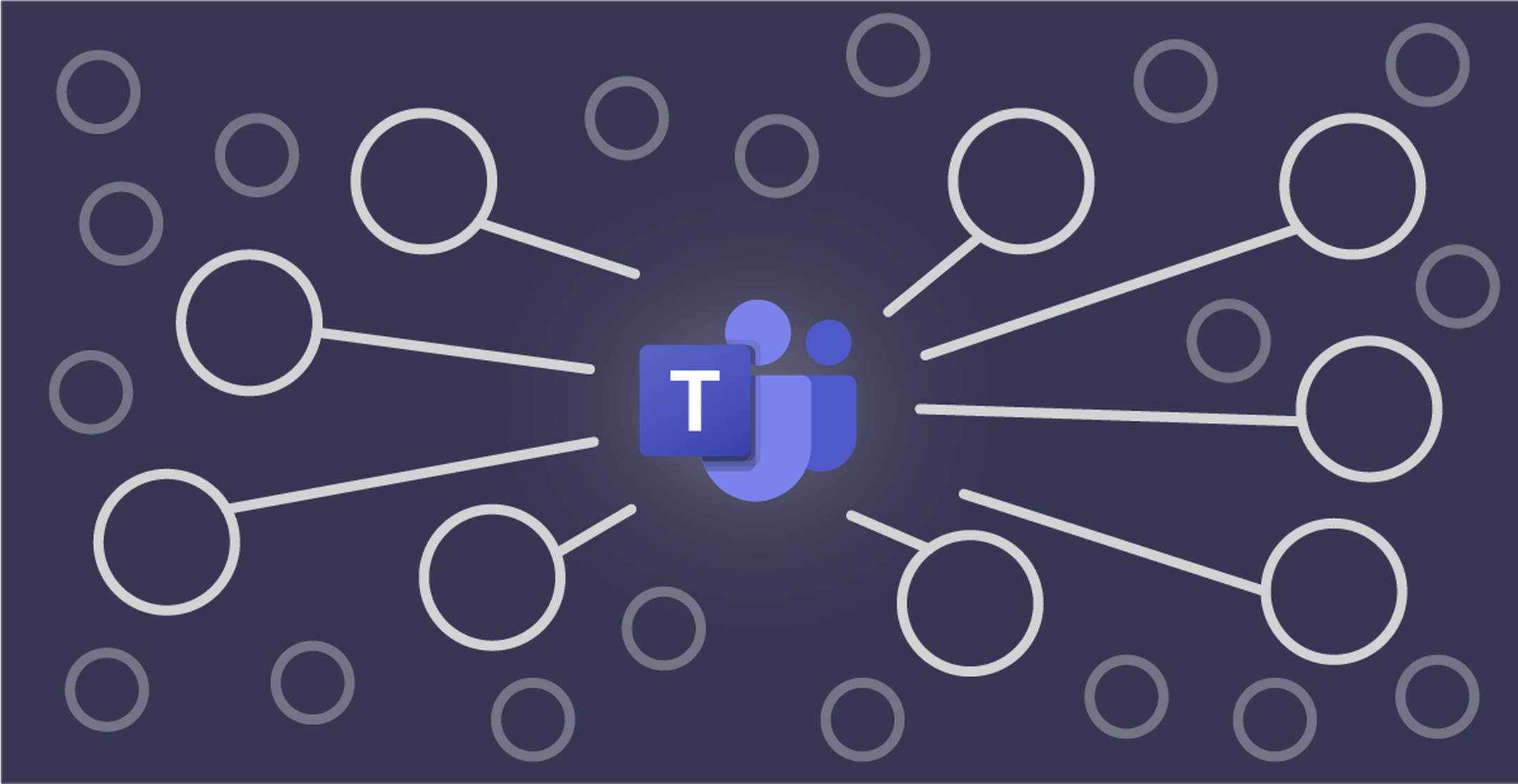
Table of Contents
Toggle了解Teams白板功能的基本概念
什么是Teams白板功能
-
数字协作工具:Microsoft Teams的白板功能是一个集成的数字画布,允许用户在虚拟会议和团队协作中进行实时绘制和标注。它不仅支持手绘功能,还提供了多种绘图工具和模板,方便用户进行创意展示、讨论和规划。白板功能为Teams用户提供了一个互动空间,可以帮助团队成员通过视觉方式表达想法,促进创意思维和信息共享。
-
实时协作与互动:Teams白板最大的特点之一是其实时协作能力。所有参与者都可以在同一个白板上进行即时编辑和注释,任何人所做的更改都会立即反映到所有用户的屏幕上。这种实时互动大大增强了远程会议和虚拟工作环境中的协作效率,使得团队成员能够共同解决问题、提出建议并推进项目进展。
-
跨设备同步:Teams白板不仅限于PC端,还支持在平板和手机等设备上进行操作。无论是在桌面上绘制图表,还是在平板上使用触控功能,Teams白板都能无缝同步和更新,保证每个设备上的内容始终一致。这种跨设备的灵活性,使得团队成员可以在不同的工作环境中方便地参与到白板上的讨论和创作中。
白板功能的主要用途
-
头脑风暴和创意交流:白板功能非常适合用作团队头脑风暴的工具,尤其是在新项目的规划阶段。团队成员可以在白板上自由绘制想法,使用便签和图形来组织思路,创建流程图、思维导图等。这种无拘无束的思维表达方式帮助激发创意,让每个人的想法都能够清晰可见,便于进一步讨论和整合。
-
会议记录和视觉化展示:在团队会议中,白板功能能够帮助记录讨论的要点,并将其转化为可视化的内容。例如,在讨论项目进度或产品设计时,白板上的图形和标注能够更直观地呈现复杂的信息,帮助所有参与者理解和消化内容。这种可视化的会议记录方式,有助于提升信息的传递效率和准确性,减少误解。
-
协作式文档创建和编辑:白板还可以作为一个协作式文档编辑平台,用户可以在上面绘制图表、写下笔记,并在上面进行实时编辑。对于一些需要团队协作完成的任务,比如产品设计草图、市场推广计划等,团队成员可以共同在白板上更新和修改内容,确保每个人都能参与并贡献意见。
适用场景和工作流
-
远程团队协作:对于分布在不同地点的远程团队,Teams白板是一个极为重要的协作工具。在没有面对面交流的情况下,白板提供了一个虚拟的互动平台,能够模拟实体会议中使用白板的体验。团队成员可以通过Teams白板进行项目讨论、设计评审等活动,从而保证信息的流动和团队的紧密协作。
-
教育和培训场景:在教育和培训领域,Teams白板也能够发挥巨大的作用。教师可以使用白板进行授课,学生则可以在白板上进行标注、答题和参与讨论。通过这种方式,课堂内容可以通过可视化的方式更好地呈现出来,学生也能在互动中获得更深的理解。
-
项目管理与流程可视化:在项目管理的工作流中,白板功能非常适合用来绘制项目时间表、甘特图和流程图等。通过这些图表,团队成员能够清晰地看到项目的整体规划、进度安排以及各项任务的分配情况,帮助团队成员明确职责和目标,有效推进项目的实施。此外,白板也可以用来跟踪任务的完成状态、标记优先事项,从而确保项目按时完成。
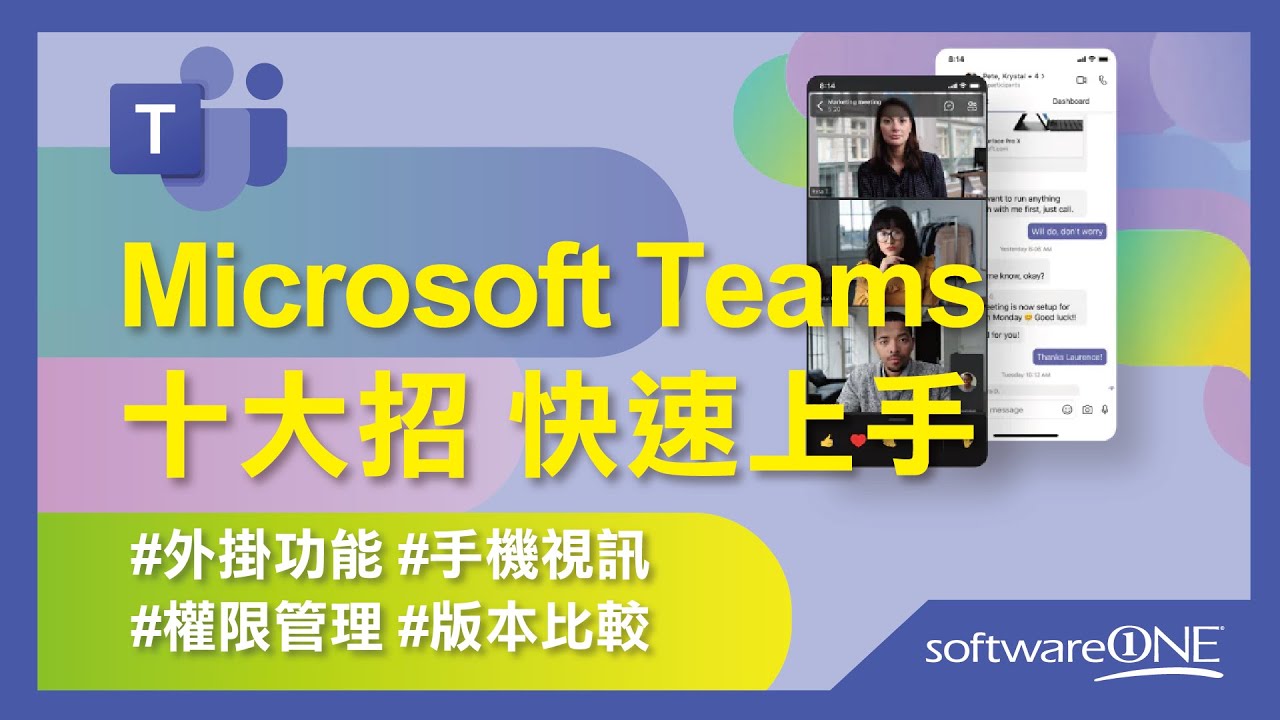
如何在Teams中打开和启动白板功能?
打开Teams会议中的白板
-
加入或启动会议:首先,您需要加入一个已安排的会议,或者通过Teams创建一个新的会议。在会议开始后,所有参与者都能进入会议中的互动环节,此时您将能够使用Teams中的白板功能。如果您是会议的主持人或参与者,都可以共享和使用白板。
-
点击共享按钮:在会议界面的底部工具栏,点击“共享”按钮,通常显示为一个向上的箭头图标。点击后,会弹出一个选项菜单,其中包括共享屏幕、共享窗口以及共享白板等选项。在这里,选择“Microsoft Whiteboard”作为共享选项。
-
启动白板功能:点击“Microsoft Whiteboard”后,白板功能将自动启动,并在会议窗口中显示出来。所有与会人员都将能够看到白板的内容,并且可以根据权限进行实时编辑或注释。您可以开始绘制、标注,或者与其他参与者一起在白板上进行头脑风暴等活动。
启动白板应用程序
-
打开Teams应用程序:如果您希望在没有会议的情况下使用Teams白板,您可以直接在Teams中打开白板应用。首先,确保您的Teams客户端已更新到最新版本,然后进入Teams的主界面。
-
选择“白板”应用:在左侧的应用菜单中,点击“应用”图标,进入Teams应用商店。在搜索框中输入“Whiteboard”并查找,找到并点击“Microsoft Whiteboard”应用。通过这种方式,您可以单独启动白板,而无需依赖于会议或聊天。
-
创建新的白板或打开现有白板:打开Microsoft Whiteboard应用后,您将看到一个界面,允许您创建新的白板或访问之前保存的白板。如果您是首次使用,可以选择“新建白板”来开始绘制和创建内容。如果您已经有保存的白板文件,可以直接打开并继续编辑。
选择合适的白板模板
-
浏览模板库:Teams白板提供了多种预设模板,适合不同的使用场景。您可以在白板界面中找到模板选择菜单。点击菜单后,会弹出一个模板库,您可以浏览并选择一个合适的模板,帮助您快速启动项目规划、会议记录或头脑风暴等活动。
-
选择适合的模板类型:例如,如果您需要进行流程图设计,可以选择“流程图模板”;如果您正在进行团队头脑风暴,可以选择“思维导图模板”。根据会议的主题或工作内容,选择一个最适合的模板可以帮助团队成员更高效地协作。
-
自定义模板和内容:选择模板后,您可以对模板进行自定义,添加或删除某些元素,调整布局,或者使用白板的绘图工具进行详细的标注和修改。这些模板不仅能加速工作流程,还能帮助您在协作时保持结构化和条理性。
白板工具的基本操作与界面介绍
画笔和橡皮擦工具的使用
-
画笔工具:在Teams白板中,画笔工具是最常用的绘图工具之一。它允许您自由地在白板上进行手绘,可以使用不同的颜色和粗细进行创作。点击左侧工具栏中的“画笔”图标后,您可以选择不同类型的画笔(如细笔、粗笔等),并设置颜色。然后,您可以直接在白板上进行绘制,用画笔工具自由表达想法、标注重点或进行草图绘制。无论是设计图、流程图还是头脑风暴,画笔工具都能帮助您快速标出关键内容。
-
橡皮擦工具:橡皮擦工具与画笔工具相对,是用来擦除不需要的标注或图形的。点击工具栏中的“橡皮擦”图标,您可以选择擦除不同大小的区域,并自由拖动橡皮擦进行修正或清除。对于错误的绘图或需要更改的内容,橡皮擦工具是一个非常实用的功能,它帮助您保持白板内容的整洁与精确。
-
调整画笔和橡皮擦的设置:为了更精确地操作,您可以在使用画笔或橡皮擦时,调整它们的大小和透明度。通过点击相应的设置按钮,您可以根据需要选择更细致或更粗的工具,以适应不同的绘制需求。例如,画笔可以用来做精细的标注,而粗画笔则适合进行大面积的绘图或框选。
形状、文本和贴纸的添加
-
形状工具:Teams白板提供了多种常见的图形形状工具,包括矩形、圆形、线条、箭头等。通过左侧工具栏中的形状图标,您可以选择适合的形状,并在白板上绘制出来。形状工具非常适合用于组织内容,做流程图、结构图等,帮助您将抽象的概念可视化,使得内容更加清晰易懂。您还可以调整这些形状的颜色、大小和边框样式,以满足不同的视觉需求。
-
文本工具:文本工具用于在白板上添加文字说明。点击工具栏中的“文本”图标,您可以在白板的任意位置点击并输入文字。输入后,您可以拖动文本框来改变位置,调整字体大小、颜色和样式,以使文字更加醒目和易于阅读。文本工具特别适合用于写下要点、标注说明或者添加任务提醒,确保所有人能够理解您在白板上绘制的内容。
-
贴纸和图标的添加:贴纸和图标是白板中增强互动性和趣味性的元素。您可以选择多种预设的贴纸或图标,将它们拖动到白板上,用于标记、分类或装饰。通过使用贴纸和图标,您可以在白板上进行任务分配、优先级标记,或者为讨论添加一些视觉效果,让白板内容更加生动活泼。
添加图像和文件到白板
-
添加图像:在Teams白板中,您可以通过点击工具栏中的“图片”图标来插入图像。无论是从本地设备上传的图片,还是从网络上获取的图像,都可以轻松插入到白板上。图像可以帮助您更直观地展示想法,展示产品设计、原型图或其他图片资料。插入的图像可以调整大小、旋转、裁剪,以便更好地融入白板的整体布局。
-
添加文件:除了图片,您还可以将其他类型的文件(如PDF、Word文档、Excel表格等)添加到白板中。通过点击“添加文件”选项,您可以从Teams聊天、OneDrive或本地设备中选择文件进行上传。这些文件会以缩略图的形式显示在白板上,方便其他成员查看和下载。文件的添加有助于将更多的信息整合到一个协作平台上,确保所有重要资料都集中在白板中,便于团队成员在同一平台进行讨论和编辑。
-
编辑和移动图像与文件:一旦图像或文件被添加到白板中,您可以随时调整它们的位置、大小或样式。通过拖动图像或文件框,您可以将其移动到合适的区域,确保白板的排版整齐。图像和文件的编辑使得白板不仅仅是一个简单的画布,它也能够容纳各种形式的内容,增强了白板在多样化工作流中的适用性。

如何与团队成员共享和协作白板?
邀请团队成员参与白板会议
-
在会议中共享白板:当您在Teams中启动一个会议时,所有参会人员都可以通过共享白板功能共同参与。当您选择分享白板时,所有被邀请的团队成员都会自动获得白板访问权限,他们可以实时看到和参与白板上的编辑工作。您只需在Teams会议界面中点击“共享”按钮,选择“Microsoft Whiteboard”作为共享选项,就可以轻松地邀请其他成员进入白板会议并进行互动。
-
发送邀请链接:除了在实时会议中共享白板,您还可以通过生成链接的方式邀请团队成员查看或编辑白板。在Teams白板的界面上,您可以选择“获取共享链接”,然后将链接发送给其他团队成员。通过这种方式,即使是未在会议中参加的成员,也能通过链接访问和编辑白板内容。
-
与外部成员共享白板:对于需要与外部协作伙伴或客户一起使用白板的情况,您也可以将白板链接发送给外部人员。Teams允许您为外部成员生成共享链接,并根据权限控制他们是否能够查看或编辑白板内容。这样一来,您不仅能与内部团队合作,还能实现跨组织的协作。
实时同步和编辑白板内容
-
同步更新:在白板上,所有参与者的编辑内容都是实时同步的。无论是添加文本、绘制图形,还是修改图形大小或颜色,所有这些更改都会立刻反映到每一个成员的屏幕上。这意味着,无论团队成员身在何处,他们都可以看到和参与实时的白板更新。这种同步功能特别适用于远程工作,能帮助团队成员之间保持高效沟通和协作。
-
多用户协作:每个参与白板的用户都能使用不同颜色的绘图工具进行编辑,白板会为每个用户分配不同的颜色,便于区分谁在做什么。这样,团队成员可以清楚地看到彼此的贡献,避免混淆或冲突。实时协作让团队能够同时进行多个任务,比如绘制思维导图、标注关键点、或者讨论产品设计等,大大提高了工作效率。
-
逐步保存编辑内容:虽然Teams白板提供实时同步功能,但它也会自动保存所有编辑内容。这意味着,团队成员不需要手动保存每次更改,系统会实时保存到云端,确保数据不会丢失。这对于长时间的项目讨论或头脑风暴特别重要,因为每个人的贡献都可以被保留下来,并在需要时进行回顾或修改。
管理白板权限和控制
-
设置编辑权限:作为白板的创建者,您可以控制谁能够编辑或查看白板。在Teams中,您可以选择将白板的编辑权限授予所有会议参与者,或者仅限于特定的成员。通过这种权限设置,您可以避免无意中给不相关的成员带来编辑权限,确保只有必要的人才能对内容进行修改。权限控制能有效避免无关人员对白板内容做出不当修改。
-
查看权限管理:除了编辑权限,您还可以为团队成员设置查看权限。通过这种方式,某些成员可以仅查看白板内容,而无法进行修改,这对于需要参考或审阅白板内容的用户非常有用。您可以在白板共享设置中轻松管理这些权限,确保信息的安全性和一致性。
-
控制协作行为:在一些敏感的协作环境中,您可能需要对团队成员的协作行为进行进一步的控制。Teams允许白板的创建者或管理员禁用某些功能,如禁用画笔工具、限制文件上传等,来保护白板内容的完整性。您可以通过设置选项来定义这些控制,使得整个团队的协作在可控范围内进行,从而提高项目的管理效率。
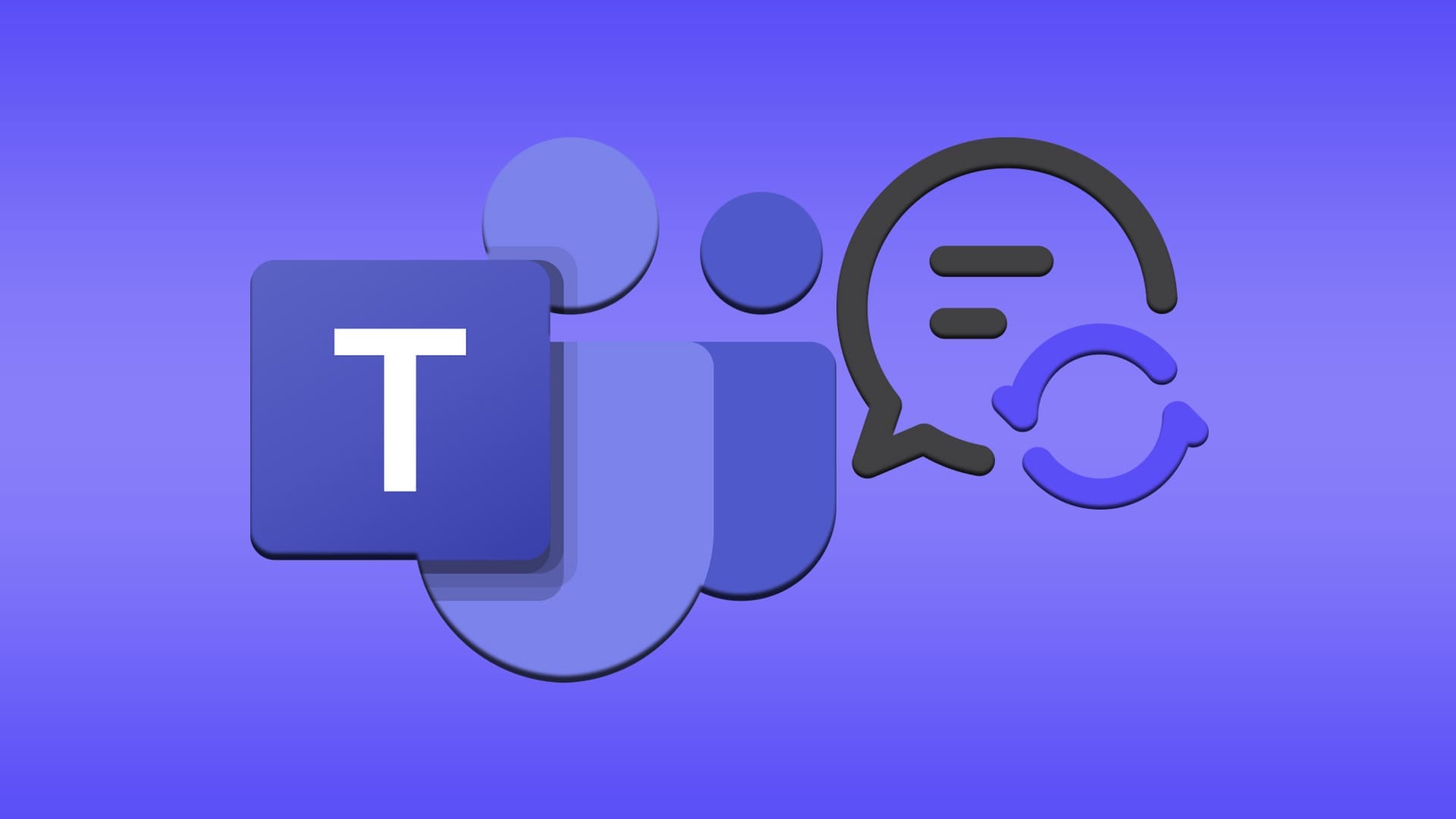
如何在Teams电脑版使用白板功能?
在Teams电脑版中使用白板功能,首先加入一个会议或通话。点击会议窗口中的“共享内容”按钮,选择“Microsoft Whiteboard”作为共享选项。此时,所有参与者可以共同在白板上绘制和协作。
Teams白板功能有哪些工具?
Teams中的白板功能提供了多种工具,如画笔、橡皮擦、文本框、形状工具等。用户可以自由地在白板上绘制、写字和添加元素,与团队成员实时协作。
如何在Teams白板上添加文本?
在Teams白板中添加文本,点击工具栏中的“文本”图标,然后点击白板区域,输入所需内容。可以调整字体大小和颜色,使文本与其他元素搭配。
Teams白板功能如何保存内容?
在Teams中,白板内容会自动保存,并同步到OneDrive。会议结束后,您可以通过Teams聊天记录或OneDrive访问保存的白板内容,便于后续查看和分享。